کلاژ عکس (Collage Photos) با ترکیب چند عکس ایجاد می شود. کلاژ عکس نیاز به برش و چسپاندن عکس ها در کنار هم دارد. اما اگر شما مجموعه ای از عکس های دیجیتال را داشته باشید چکار می کنید؟ از فتوشاپ استفاده می کنید؟ در گوشی چطور؟ آیا منطقی است برای اینکار اپ نصب کنید؟کنار هم قرار دادن چند عکس در فتوشاپ کار سختی نیست اما کمی زمانبر است. ناراحت نباشید میانبرهایی برای این کار وجود دارد. امروز در کلاسیک وب ما نحوه کنار هم گذاشتن و قرار دادن چند عکس به صورت آنلاین را به شما آموش خواهیم کرد.
آموزش روش های ادغام و چیدن دو یا چند عکس کنار هم آنلاین
Free Online Photo Collage Makers to Turn Pictures Into Memories
کولاژ عکس که از کنار هم گذاشتن چند عکس ساخته می شود یک روش عالی برای دیدن مجموعه ای از تصاویر است. کنار هم گذاشتن چند عکس از کودکتان ( از نوزادی تا جشن تولد یک سالگی) ، ترکیب چند عکس از ازدواج تان ( نامزدی تا عروسی) و … می تواند ایده هایی برای کلاژ عکس هایتان باشد. کافی است این عکس ها را چاپ کنید ( مثل تخته شاسی) و آن را روی دیوار نصب کنید.
مطمئنا هر کسی از دیدن این مجموعه عکس شما لذت خواهد برد. قبلا در کلاسیک وب ما ۹ سایت برتر ویرایش عکس آنلاین را به شما معرفی کردیم. در این پست ما بهترین نرم افزارهای ترکیب چند عکس آنلاین که کاملا رایگان هستند را به شما معرفی خواهیم کرد. توجه داشته باشید برخی از این سایت ها برای ساخت کولاژ عکس نیاز به ثبت نام دارند. ما نحوه کار چند مورد از این سایت ها را توضیح خواهیم داد اما چون مراحل کار بقیه سایت های مشابه هستند در ادامه سایت های دیگر را فقط معرفی خواهیم کرد.

ترکیب چند عکس آنلاین در سایت BeFunky
سایت BeFunky یکی از سایت هایی است که شما برای ترکیب چند عکس آنلاین می توانید از آن استفاده کنید. وقتی که وارد این سایت می شوید روی دکمه آبی Get start کلیک کنید. اگر فلش پلیر مرور گرتان فعال نباشد پیغامی مانند زیر به شما نمایش داده خواهد شد. روی enable flash کلیک کنید.
اگر قصد دارید بدون استفاده از فلش پلیر عکس هایتان را ویرایش کنید پیشنهاد می کنیم پست ۵ سرویس ویرایش آنلاین عکس HTML 5 بدون نیاز به فلش پلیر در مرورگر را مطالعه بفرمایید.

حالا شما باید یک زبان را انتخاب کنید.

در این قسمت با کلیک روی دکمه computer می توانید عکس ها خود را آپلود کنید. بعد از آپلود عکس ها در سمت چپ باقی خواهند ماند.
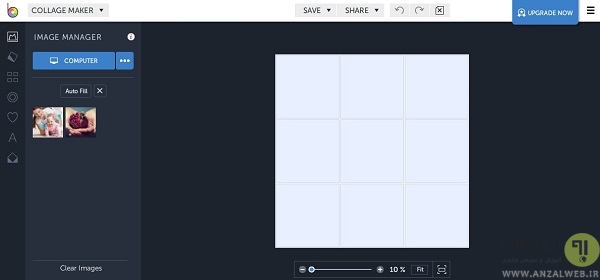
برای اینکه عکس ها را به layout خود اضافه کنید باید آنها را بکشید و در مکان مورد نظر خود رها کنید.

در سمت چپ یکسری ابزارها در اختیار شما قرار گرفته است. به طور مثال با کلیک روی pattern شما می توانید الگوی مورد نظر خود را انتخاب کنید. وقتی که یک الگو را انتخاب کردید فاصله بین عکس های شما به شکل الگو در خواهد آمد.

با کلیک روی layout شما می توانید نحوه قرار گیری عکس ها در کنار هم را تغییر دهید.
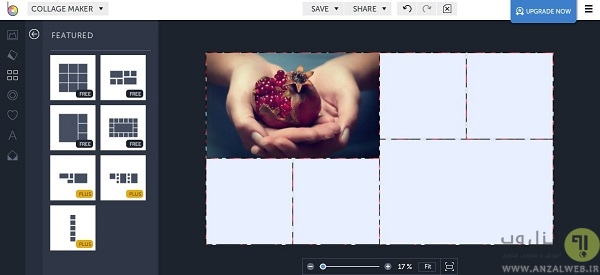
با کلیک روی دکمه graphic شما می توانید شکل های گرافیکی به کلاژ عکستان اضافه کنید.

و در نهایت دکمه Text که با انتخاب آن می توانید روی عکس هایتان متن بنویسید.
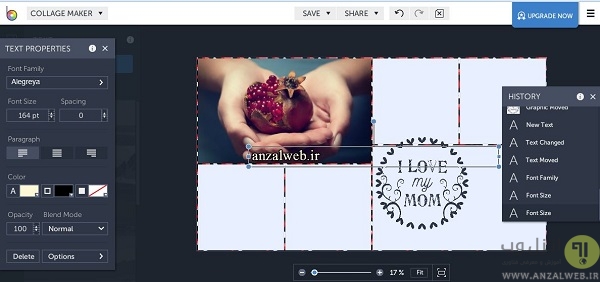
بعد از درست کردن عکس کالج آنلاین با انتخاب دکمه save شما می توانید کلاژی که ساخته اید را روی سیستم، فیس بوک، گوگل درایو و یا Dropbox ذخیره کنید.
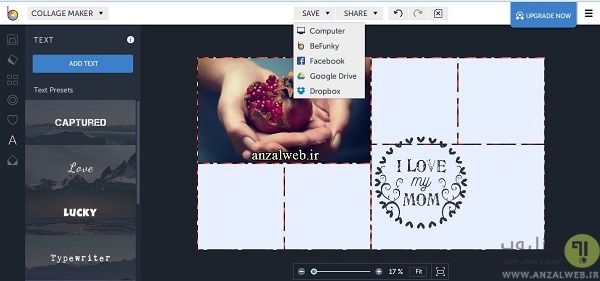
با انتخاب دکمه share شما می توانید این عکس کولاژ را در فیس بوک، pinterest، tumblr و توییتر با دوستانتان به اشتراک بگذارید.
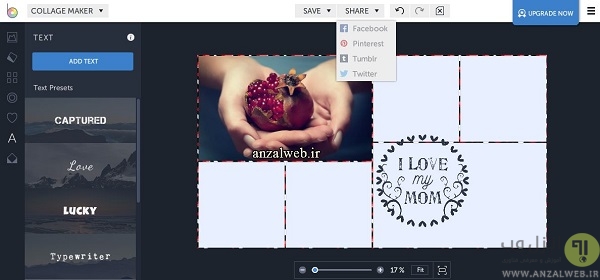
اگر قصد دارید عکس ها را در گوشی اندروید خود ویرایش کنید از این ۱۵ روش استفاده کنید.
کنار هم گذاشتن چند عکس آنلاین با Canva
کنار هم گذاشتن چند عکس با استفاده از سایت Canva بسیار شبیه به سایت BeFunky است. برای استفاده از سایت Canva شما باید در سایت عضو شوید و یا اینکه با حساب فیس بوک یا جیمیل و یا هر ایمیل دیگری که دارید می توانید وارد شوید.

همانطور که در سمت چپ مشاهده می کنید شما گزینه هایی برای انتخاب دارید. گزینه layouts برای انتخاب نحوه چینش عکس ها است.
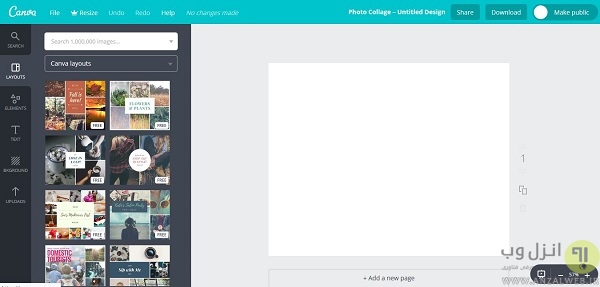
گزینه Elements شامل بخش های مختلفی همچون عکس، فریم، شکل و غیره است که با کشیدن و رها کردن می توانید به layout اضافه کنید.
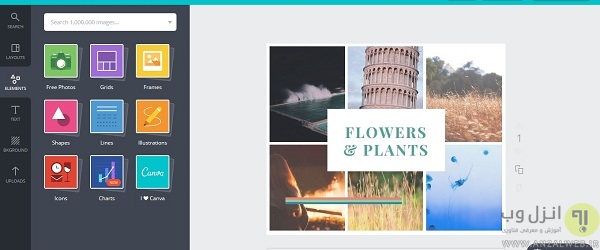
در قسمت background می توانید به عکس هایی که کنار هم قرار داده اید پس زمینه اضافه کنید.

برای اضافه کردن متن text را انتخاب کنید.
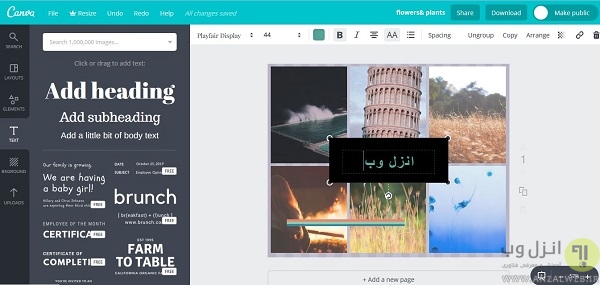
و برای آپلود کردن عکس ها از uploads استفاده کنید.

بعد از تمام شدن کار شما می توانید لینک عکس کلاژتان را در اختیار افراد دیگر قرار دهید یا در فیس بوک و توییتر با دوستان خود به اشتراک بگذارید.
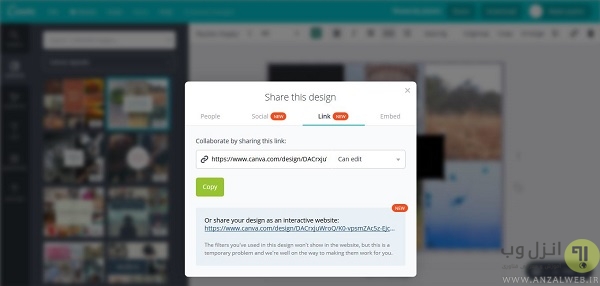
در قسمت download شما می توانید عکس تان را با فرمت های pdf، jpg و png ذخیره کنید.
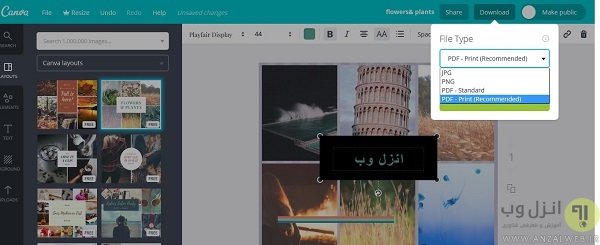
اگر قصد دارید مشخصات عکس تان را مشاهده کنید پیشنهاد می کنیم پست بهترین نرم افزار و سرویس های مشاهده و ویرایش اطلاعات مخفی عکس ها را مطالعه بفرمایید.
ترکیب چند عکس آنلاین توسط سایت Fotor
سایت Fotor هم مانند دو سایت قبلی است که آموزش دادیم. این سایت دارای layout های بسیار متنوع تری نسبت به دو سایت قبلی است و از ذخیره سازی ابری هم پشتیبانی می کند. برای وارد کردن عکس هایتان می توانید از دکمه import استفاده کنید. نحوه ذخیره، اشتراک گذاری، اضافه کردن پس زمینه و متن و … مانند سایت های قبلی است.
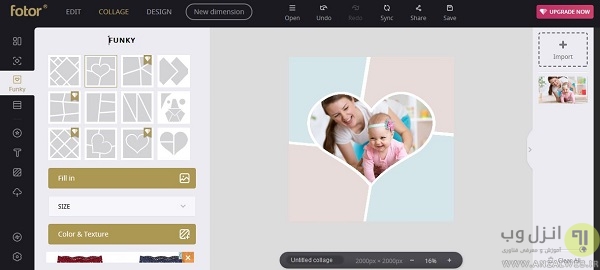
اگر قصد دارید عکس هایتان را واتر مارک کنید پیشنهاد ی کنیم پست آپلود سنتر فایل با امکان افکت گذاری،واترمارک و ویرایش آنلاین عکس ها را مطالعه بفرمایید.
ساده ترین روش درست کردن عکس کلاژ آنلاین
photocollage یکی از ساده ترین سایت هایی است که شما می توانید به وسیله آن چند عکس را کنار هم قرار دهید. کافی است که عکس های خود را به محیط برنامه دراگ کنید.
- دکمه template عکس های شما کنار هم قرار می دهد.
- دکمه add images عکس هایتان را به محیط اضافه می کند.
- دکمه Add text برای اضافه کردن متن
- دکمه File برای ذخیره کردن کولاژ با فرمت های jpg، png، bmp و pdf
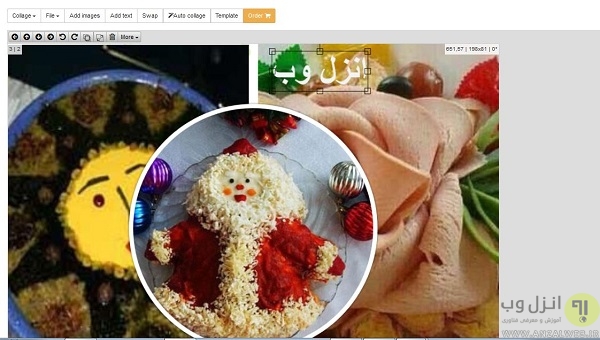
قرار دادن چند عکس کنار هم آنلاین با FotoJet
اگر دنبال layout های مدرن، هنری، کلاسیک و خلاقانه هستید سایت FotoJet یکی دیگر از گزینه های عالی است که شما می توانید برای کنار هم گاشن چند عکس بودن فتوشاپ از آن استفاده کنید. نحوه کار این سایت هم مانند سایت های قبلی است. در قسمت چپ سایت گزینه هایی برای انتخاب وجود دارد. با انتخاب گزینه photo و بعد add photo شما می توانید عکس های خود را در سایت آپلود کنید.
حالا عکس ها را در layout ی که انتخاب کرده اید بکشید. شما می توانید متن، تصاویر هنری، رنگ پس زمینه را به عکس هایتان اضافه کنید. نحوه ذخیره و اشتراک گذاری هم مشابه سایت های قبلی است. فرمت های پشتیبانی شده توسط این سایت jpg و pdf است. شما می توانید عکس کلاژ خود را در فیس بوک، توییتر، Pinterest یا Tumblr به اشتراک بگذارید.
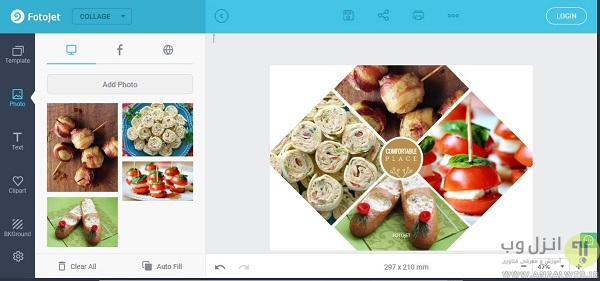
کنار هم گذاشتن چند عکس بدون فتوشاپ
PicMonkey توسط PCMag به عنوان یکی از ۱۰۰ وب سایت برتر سال ۲۰۱۳ معرفی شد. این سایت یکی از بهترین نرم افزار های چینش عکس آنلاین است. شما می توانید با layouts هایی که در این سایت است خیلی راحت یک کولاژ ایجاد کنید. شما می توانید عکس های خود را از کامپیوتر انتخاب کنید و بعد از انجام کار آن ها را در فیس بوک، فلیکر، Dropbox و حتی خود PicMonkey ذخیره کنید.
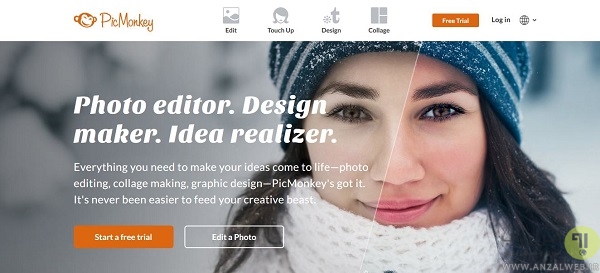
Photovisi ، نرم افزار چیدن عکسها کنار هم آنلاین
Photovisi یکی از نرم افزار های تحت وب چیدن عکس ها کنار هم است. این سایت تعداد زیادی از تمپلت ها را به صورت رایگان و در زمینه های مختلف مانند سرگرمی، عروسی، عشق و غیره ارائه می دهد. شما می توانید رنگ پس زمینه را تغییر دهید. تصویر پس زمینه یا متن را اضافه کنید. اندازه تصویر را سفارشی و ویرایش کنید. در نهایت کلاژ خود را در فیس بوک و توییتر و غیره به اشتراک بگذارید.

قرار دادن چند عکس در یک صفحه آنلاین توسط Loupe
با استفاده از Loupe عکس های خود را در عرض چند ثانیه کنار هم بچینید و یک کلاژ زیبا را شکل دهید. متاسفانه سایت لوپ به شما اجازه نمی دهد که عکس های خود را از کامپیوتر آپلود کنید. برای آپلود کردن عکس شما می توانید از فیس بوک، توییتر، گوگل درایو و Tumblr استفاده کنید. بعد خیلی راحت نحوه قرار گیری عکس ها در کنار هم را انتخاب کنید و روی save کلیک کنید تا کلاژ شما ذخیره شود. در صورت تمایل می توانید این کولاژ را با دیگران به اشتراک بگذارید.
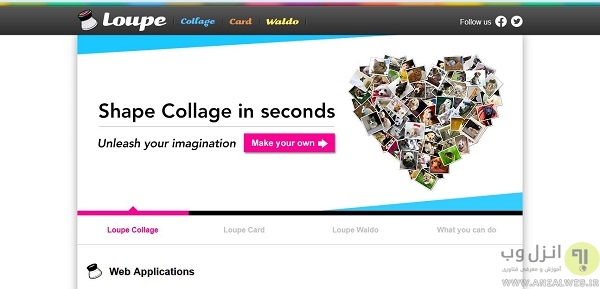
چیدن عکس کنار هم با کلاژ آنلاین
Collage دارای بیش از ۱۰۰ شکل کولاژ از مقوله های مختلف مانند حیوانات، مکان ها، عاشقانه، سفر و خانواده است. به سادگی یکی از اشکال کلاژ را انتخاب کنید و عکس ها را از کامپیوتر یا حساب فیس بوک، گوگل، اینستاگرام خود انتخاب کنید. سپس شما می توانید کولاژ خود را به اشتراک بگذارید اما برای دانلود باید پول پرداخت کنید.

چسباندن دو عکس به هم در سایت piZap
در سایت piZap، شما می توانید با چسپاندن عکس ها به هم، یک کلاژ ایجاد کنید، عکس را ویرایش کنید، جلوه فیس بوک Timeline بسازید، جلوه های عکس خود را به وب کم اضافه کنید و غیره.
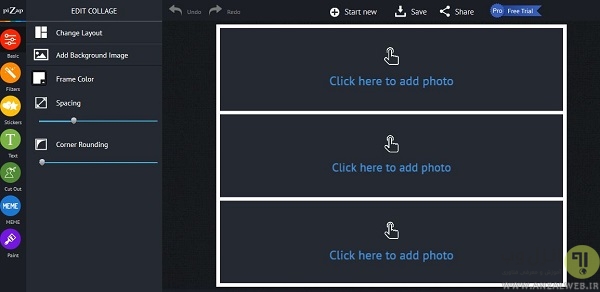
چسباندن عکسها به هم با ویرایشگر آنلاین عکس Ribbet
Ribbet یک ویرایشگر عکس آنلاین است که به شما اجازه می دهد تمام عکس های آپلود شده را در ابر ذخیره کنید. شما می توانید عکس ها را از کامپیوتر، فلیکر، فیس بوک در سایت آپلود کنید. این سایت دارای ویژگی هایی مانند افکت ها، متن، برچسب ها، فریم ها و ابزارهای ویرایش عکس بسیار زیادیاست. اشتراک گذاری و دانلود در این سایت رایگان هستند.
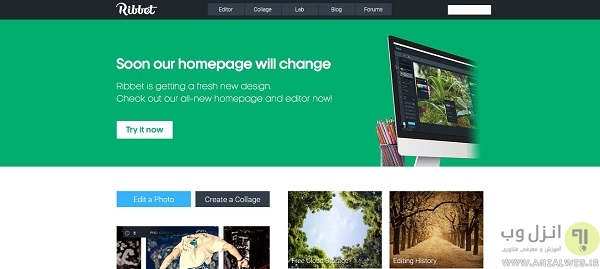
نظرات و پیشنهادات شما؟
آیا استفاده از این سرویس های آنلاین برای کنار هم گذاشتن عکس ها کار شما را راحت نمی کند؟ اگر در زمینه کلاژ و ترکیب چند عکس در کنار هم سوال، نظر و یا پیشنهادی دارید آن را بخش نظرات این سایت با ما در میان بگذارید.


آخرین دیدگاه ها
تا کنون دیدگاهی ثبت نشده است.